
Tomcat サーバーとしても知られる Apache Tomcat は、オープン ソースの Java サーブレット ココンテナであり、Java コードを実行するための純粋な JAVA http Web サーバー環境を提供します。これは非常に有名で、世界中で Java ベースの Web サイトを実行するために広く使用されています。 Apache Tomcat ソフトウェアは、幅広い業界や組織にわたる多数のミッションクリティカルな Web アプリケーションを強化します。
Apache Tomcat は、Linux、Unix、Windows などのさまざまなオペレーティング システムで使用できます。 Apache Tomcat は最近、Tomcat 8.0.x バージョンのサポート終了を発表しましたが、これは 8.5.x バージョンには影響しません。
Linux に Apache Tomcat をインストールするにはどうすればよいですか?
このチュートリアルでは、最新の安定バージョンである v8.5 の Apache Tomcat インストールについて説明します (v9 も利用可能ですが、これは執筆時点ではまだベータ版であり、現在安定バージョンはありません)。
要件
Tomcat 8.5 をインストールするには、JAVA 7 以降が必要です。したがって、まずシステムに JAVA をインストールしてセットアップする必要があります。次のコマンドを使用して JAVA をインストールできます。
CentOS/RHEL $ sudo yum install java-1.8.0 Ubuntu/Debian $ sudo apt-get install openjdk-8*
Apache Tomcat のインストール
Apache Tomcat のインストールでは、次のコマンドを使用して公式からアーカイブされたパッケージをダウンロードします。 website,
$ wget http://redrockdigimark.com/apachemirror/tomcat/tomcat-8/v8.5.23/bin/apache-tomcat-8.5.23.tar.gz
ファイルのダウンロードが完了したら、/opt ディレクトリでパッケージを解凍します (他のディレクトリ/データなどを使用することもできます)。ターミナルで次のコマンドを実行してファイルを抽出します。
$ tar -xvzf pache-tomcat-8.5.23.tar.gz -C /opt $ mv /opt/apache-tomcat-8.5.23/ /opt/tomcat
これで Apache Tomcat の準備が整いましたが、その前に、Tomcat の「Manager」ページと「GUI」ページにアクセスするための証明書を割り当てる必要があります。デフォルトでは、ユーザー名とパスワードは設定されていません。資格情報を確認するために、「/opt/tomcat/conf/tomcat-users.xml」ファイル
$ vim /opt/tomcat/conf/tomcat-users.xml
を使用し、ファイル
<role rolename=”manager-gui” /> <user username=”manager” password=”Password@123″ roles=”manager-gui” /> <role rolename=”admin-gui” /> <user username=”admin” password=”Password@123″ roles=”admin-gui” />
に次のエントリを作成します。 「Tomcat-users の前にこれらのエントリを作成します」というタグが指定されていることを確認してください。つまり、以下で説明する行の前に上記のエントリを作成します。
<tomcat-users xmlns=”http://tomcat.apache.org/xml” xmlns:xsi=”http://www.w3.org/2001/XMLSchema-instance” xsi:schemaLocation=”http://tomcat.apache.org/xml tomcat-users.xsd” version=”1.0″>
完了後、ファイルを保存して終了します。
別の変更を行う必要がありますが、これは完全にオプションであり、管理者ページへのアクセス方法に完全に依存します。管理ページにはローカル ホスト上のブラウザからのみアクセスできますが、他のリモート マシンからアクセスする必要があります。管理者用に「context.html」を変更して、リモート ログインを無効にする行をコメント アウトする必要があります。
$ vi /opt/tomcat/webapps/manager/META-INF/context.xml <Context antiResourceLocking=”false” privileged=”true” > <!– <Valve className=”org.apache.catalina.valves.RemoteAddrValve” allow=”127\.\d+\.\d+\.\d+|::1|0:0:0:0:0:0:0:1″ /> –> </Context>
$ vi /opt/tomcat/webapps/host-manager/META-INF/context.xml <Context antiResourceLocking=”false” privileged=”true” > <!– <Valve className=”org.apache.catalina.valves.RemoteAddrValve” allow=”127\.\d+\.\d+\.\d+|::1|0:0:0:0:0:0:0:1″ /> –> </Context>
$ cd /opt/tomcat/bin $ sh startup.sh
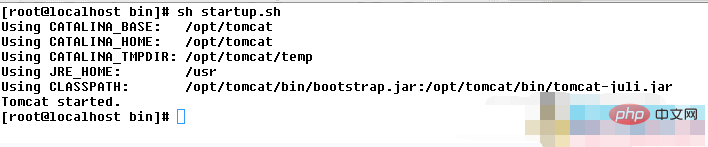
http://192.168.1.100:8080
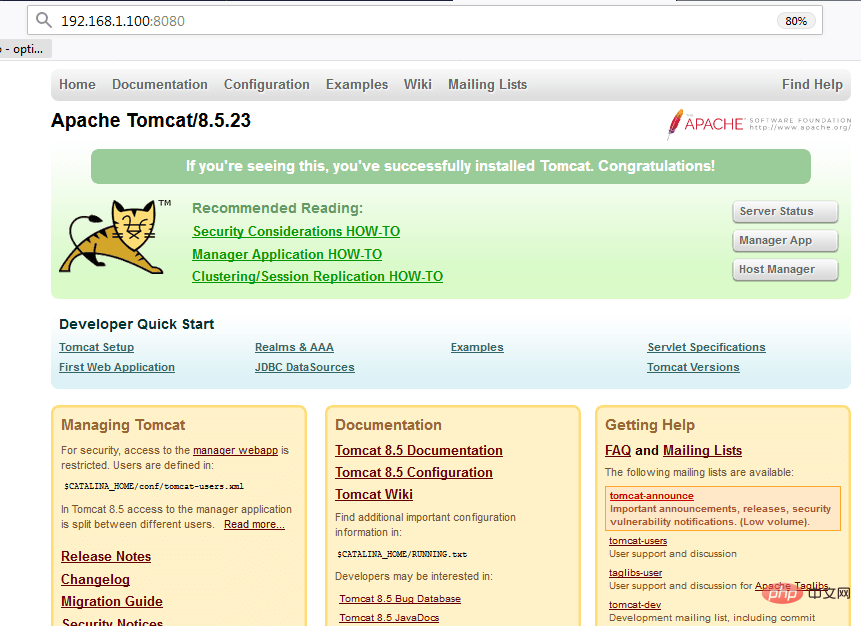
Apache 関連の知識の詳細については、「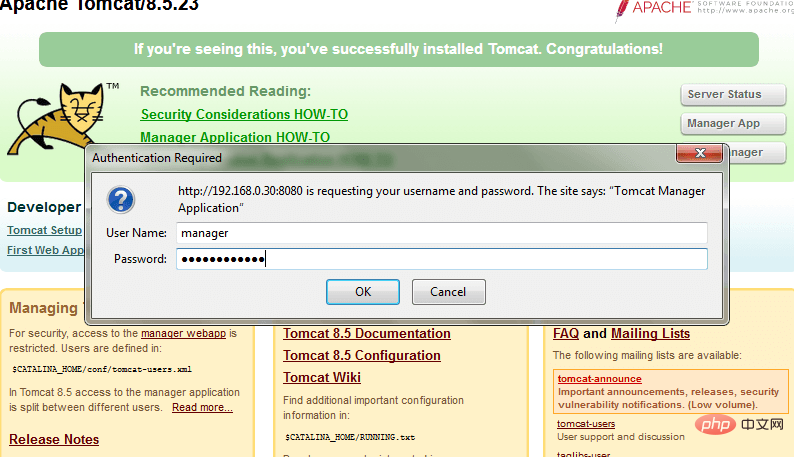 Apache 使用法チュートリアル
Apache 使用法チュートリアル
以上がLinuxにApache Tomcatをインストールする方法の詳細内容です。詳細については、PHP 中国語 Web サイトの他の関連記事を参照してください。